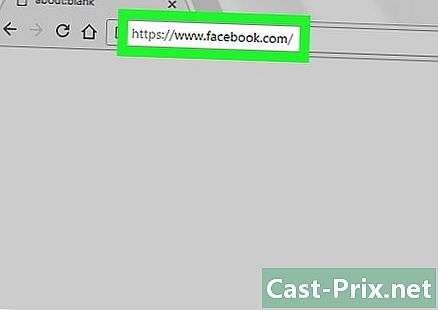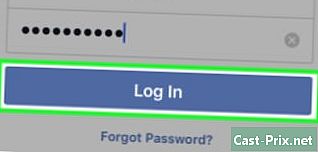لوڈ ، اتارنا Android پر فائل مینیجر کو کھولنے کے لئے کس طرح
مصنف:
Randy Alexander
تخلیق کی تاریخ:
2 اپریل 2021
تازہ کاری کی تاریخ:
1 جولائی 2024
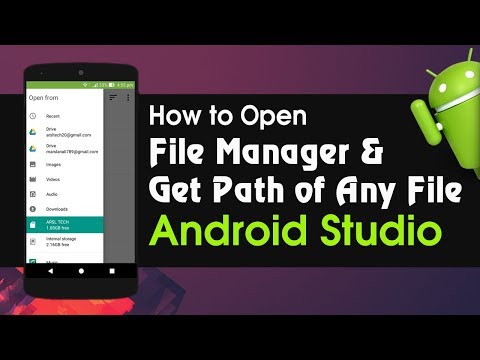
مواد
اس مضمون میں: Android فائل مینیجر کا استعمال کرتے ہوئے میموری ایپلی کیشن کا استعمال کریں
ایک اور وجہ سے ، آپ کو اپنے Android پر کچھ فائلوں تک رسائی حاصل کرنے کی ضرورت ہوسکتی ہے ، اور اس کے ل you آپ کو اپنے آلے کا فائل مینیجر کھولنا ہوگا۔ لیکن آپ نہیں جانتے کہ یہ کیسے کرنا ہے۔ وہاں جانے کے لئے کچھ انتہائی آسان نکات کے ذریعہ دریافت کریں۔
مراحل
حصہ 1 Android فائل مینیجر کا استعمال کرتے ہوئے
-

ایپلی کیشنز پینل کھولیں۔ ایسا کرنے کے ل you ، آپ کو آئیکون دبائیں جو کئی مربعوں یا پوائنٹس سے بنا کسی مربع کی طرح دکھائی دیتی ہے۔ یہ اکثر ہوم اسکرین کے نیچے ہوتا ہے۔- اگر آپ کے پاس سیمسنگ گلیکسی 8 ہے تو ، آپ کو ایپلی کیشنز پینل کو ظاہر کرنے کے لئے اپنی اسکرین کو نیچے گھسیٹنا ہوگا۔
-

دبائیں فائل منیجر. اس ایپلی کیشن کا دوسرا نام اس ماڈل پر منحصر ہوسکتا ہے جو آپ استعمال کررہے ہیں ، لہذا اگر آپ نظر نہیں آتے ہیں فائل منیجر، تلاش کرنے کی کوشش کریں فائل براؤزر, میری فائلیں یا فائل ایکسپلورر. اس کو ٹیپ کرنے سے ، آپ فائلوں اور فولڈروں کی فہرست دیکھیں گے جو اس ڈیوائس پر موجود ہیں۔- اگر آپ کے آلے پر ایسی ایپ موجود نہیں ہے تو ، ڈاؤن لوڈ کرنے کا طریقہ معلوم کرنے کے ل this اس مضمون کو پڑھیں۔
- اگر آپ کے پاس درخواست ہے ڈاؤن لوڈ کرنے ایپلی کیشنز پینل میں ، آپ فائلوں کو دیکھنے کے لئے اس کا استعمال کرسکتے ہیں۔ اسے چھوئے ، پھر دبائیں ☰ دوسرے فولڈرز کو دیکھنے کے ل.
-

کسی فولڈر کو اس کے مندرجات ظاہر کرنے کے لئے منتخب کریں۔ اگر آپ کے پاس ایسڈی کارڈ ہے تو ، اگر آپ کارڈ کے نام کو تھپتھپاتے ہیں تو آپ اس تک رسائی حاصل کرسکتے ہیں۔ بصورت دیگر ، چھوئے اندرونی اسٹوریج (اب بھی کہا جاتا ہے داخلی میموری دوسرے ماڈلز پر) فائلوں کو دیکھنے کیلئے۔ -

ظاہر کرنے کے لئے ایک فائل کا انتخاب کریں۔ ایسا کرنے سے ، یہ اپنی پہلے سے طے شدہ اطلاق میں کھل جائے گا۔- مثال کے طور پر ، اگر آپ کسی تصویر کو چھوتے ہیں تو ، یہ تصویر گیلری میں یا کسی ایسی ایپلیکیشن میں کھل جائے گی جس سے آپ کو فوٹو کا انتظام کرنے کی سہولت مل سکتی ہے۔
- کچھ قسم کی فائلوں کو کھولنے کے لئے آپ کو دوسرا ایپلی کیشن ڈاؤن لوڈ کرنے کی ضرورت پڑسکتی ہے ، جیسے دستاویزات اور اسپریڈشیٹ۔
حصہ 2 میموری ایپلی کیشن کا استعمال کرتے ہوئے
-

مینو تک رسائی حاصل کریں ترتیبات آپ کے آلے کا۔ درخواست کا لائسنس ترتیبات کی طرح لگتا ہے
اور ایپلی کیشنز پینل میں ہے۔ آپ اسے ہوم اسکرین پر بھی اور نوٹیفکیشن بار میں بھی ڈھونڈ سکتے ہیں۔ -

نیچے سکرول کریں اور دبائیں سٹوریج. ایسا کرنے سے ، آلہ ذخیرہ کرنے والے مقامات کی ایک فہرست پاپ اپ ہوجائے گی ، جیسے ایسڈی کارڈ (اگر آپ کے پاس ہے) اور داخلی اسٹوریج۔ -

نیچے سکرول کریں اور منتخب کریں دریافت. اگر آپ کو یہ اختیار نظر نہیں آتا ہے تو ، آپ کو پہلے داخلی یا ہٹنے والا میموری دبائیں۔ ایسا کرنے سے ، ایک تصدیق سامنے آئے گی۔ -

دبائیں دریافت اپنے انتخاب کی تصدیق کرنے کے ل. اس سے آپ اپنے Android ڈیوائس پر فائلوں اور فولڈروں تک رسائی حاصل کرسکیں گے۔- اس آپشن کا نام لیا گیا ہے مختلف دوسرے ماڈلز پر.
-

کسی فائل کو ظاہر کرنے کے لئے اسے چھوئیں۔ ایسا کرنے سے ، یہ اپنی پہلے سے طے شدہ اطلاق میں کھل جائے گا۔- مثال کے طور پر ، اگر آپ کسی تصویر کو چھوتے ہیں تو ، یہ تصویر گیلری میں یا کسی ایسی ایپلیکیشن میں کھل جائے گی جس سے آپ کو فوٹو کا انتظام کرنے کی سہولت مل سکتی ہے۔
- کچھ قسم کی فائلوں کو کھولنے کے لئے آپ کو دوسرا ایپلی کیشن ڈاؤن لوڈ کرنے کی ضرورت پڑسکتی ہے ، جیسے دستاویزات اور اسپریڈشیٹ۔